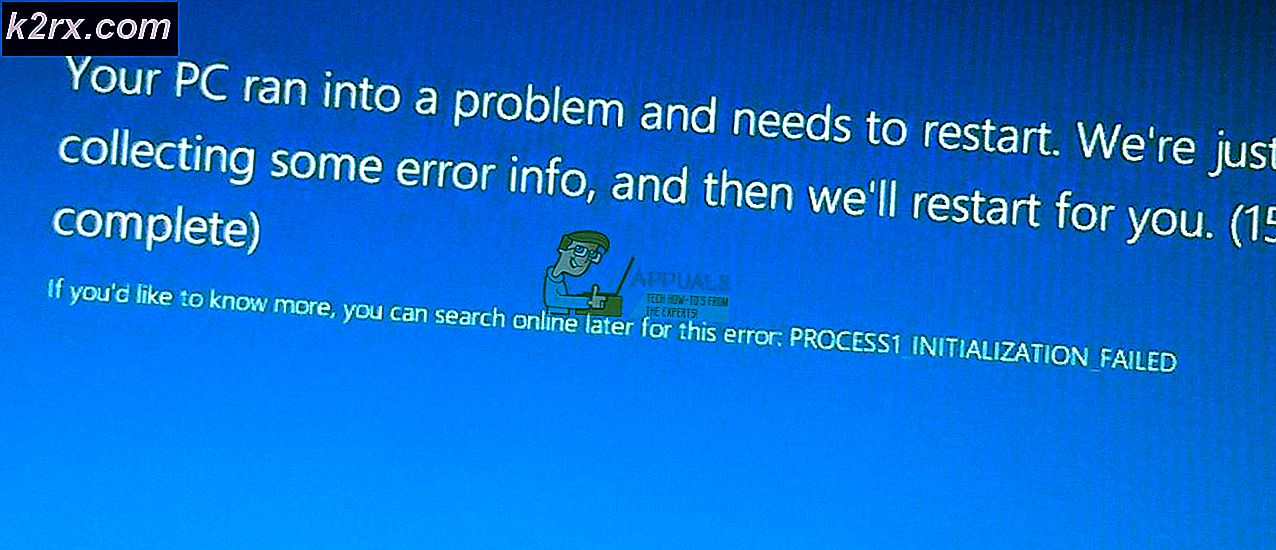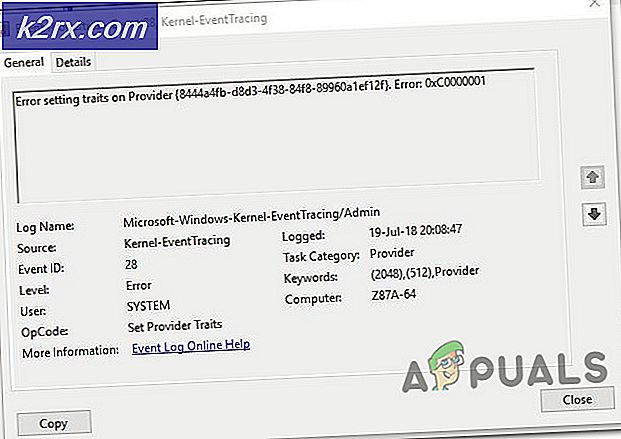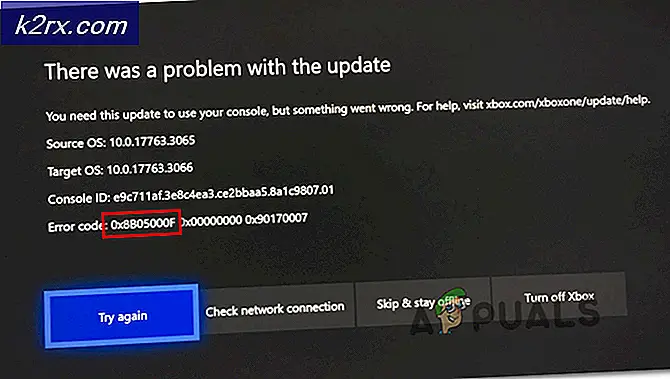Oplossing: foutcode 30088-4 bij het installeren van Office
Verschillende Windows-gebruikers komen het Foutcode 30088-4 bij het installeren van Microsoft Office op een Windows-computer. In de meeste gevallen wordt gemeld dat de fout optreedt wanneer de gebruiker Office365 probeert te installeren, maar het probleem wordt ook gerapporteerd met Office 2013 en Office 2010. We zijn erin geslaagd om rapporten van dit specifieke probleem te vinden die zich voordoen in Windows 7, Windows 8.1 en Windows 10.
Wat veroorzaakt hetFoutcode 30088-4kwestie?
We hebben dit specifieke probleem onderzocht door te kijken naar verschillende gebruikersrapporten en de reparatiestrategieën die gewoonlijk worden gebruikt om deze foutcode op te lossen. Op basis van ons onderzoek zijn er verschillende mogelijke boosdoeners die dit specifieke probleem kunnen veroorzaken:
Als u momenteel moeite heeft om dit specifieke probleem op te lossen, vindt u in dit artikel verschillende handleidingen voor probleemoplossing waarmee het probleem voor andere gebruikers in een vergelijkbare situatie werd opgelost.
Volg voor de beste resultaten de onderstaande methoden in de volgorde waarin ze worden weergegeven, gerangschikt op efficiëntie en ernst. Een van hen is verplicht om het probleem op te lossen, ongeacht de boosdoener die het probleem op uw computer veroorzaakt.
Methode 1: Office Fix It Uninstaller uitvoeren (van toepassing op Office 2016, Office 2019 en Office 365)
Verschillende getroffen gebruikers hebben gemeld dat het probleem is opgelost en dat ze Office 365 of Office 2013 konden installeren zonder hetFoutcode 30088-4na het uitvoeren van de Fix-It Uninstaller (voordat u het programma opnieuw installeert).
Hier is een korte handleiding om dit te doen:
- Bezoek deze link (hier) en wacht tot het hulpprogramma Off Scrub is gedownload.
- Dubbelklik op het SetupProd_OffScrub.exe hulpprogramma en wacht tot de applicatie is geladen. Klik op wanneer daarom wordt gevraagd door de beveiligingswaarschuwing Installeren.
- Wacht tot het hulpprogramma is gedownload en op uw computer is geïnstalleerd. Zodra het proces is voltooid, selecteert u de versie die u wilt verwijderen en klikt u op De volgende.
- Volg de instructies op het scherm om de installatie te voltooien en start uw computer opnieuw op om de automatische verwijdering te starten.
- Zodra de volgende keer opstarten is voltooid, probeert u de Office-installatie opnieuw en kijkt u of het probleem is opgelost.
Als hetzelfde probleem zich nog steeds voordoet, gaat u naar de volgende methode hieronder.
Methode 2: een systeemherstelpunt gebruiken
Aangezien een slechte Windows-update de installatie van een nieuwe Office-versie kan verbreken, kunt u het probleem mogelijk oplossen door het hulpprogramma Systeemherstel te gebruiken om de toestand van uw machine terug te brengen naar een punt waarop de slechte Windows-update de Office-installatie is voltooid.
Als je het geluk hebt een systeemherstelpunt te hebben dat is gemaakt voordat de slechte Windows-update is geïnstalleerd, kun je deFoutcode 30088-4fout. Hier is een korte handleiding over het gebruik van de wizard Systeemherstel:
- druk op Windows-toets + R om een Rennen dialoog venster. Typ vervolgens "Rstrui" en druk op Enter om het Systeemherstel tovenaar.
- Selecteer in het eerste systeemherstelscherm (wanneer u wordt gevraagd of u het aanbevolen herstelpunt wilt gebruiken) het Kies een andere wisselknop voor het herstelpunt en klik De volgende doorgaan.
- Zorg er vanaf het volgende scherm voor dat het vak dat is gekoppeld aan Toon meer herstelpunten is aangevinkt en kies vervolgens een systeemherstelpunt dat is gedateerd voordat de slechte Windows-update werd geïnstalleerd. Klik met het herstelpunt geselecteerd op De volgende doorgaan.
- Klik op het laatste scherm op Af hebben om het herstelproces een kickstart te geven. Na enkele seconden wordt uw computer opnieuw opgestart en wordt de oudere staat aangekoppeld.
- Probeer bij de volgende opstartprocedure de Office Suite opnieuw te installeren. U zou dit moeten kunnen doen zonder deFoutcode 30088-4kwestie.